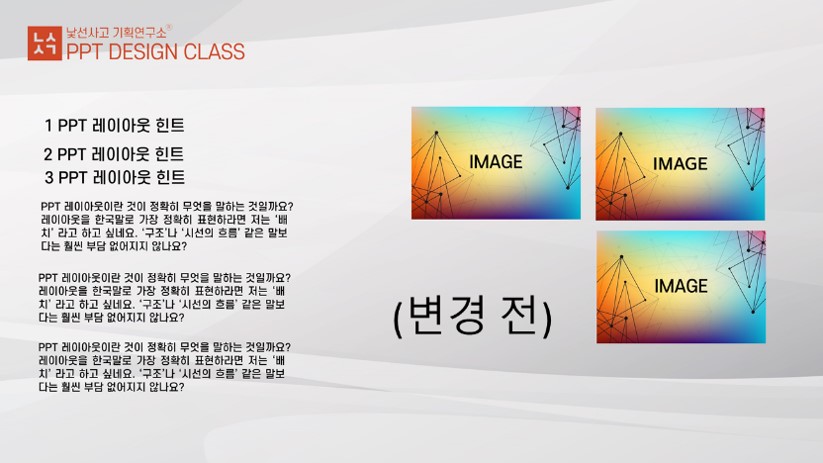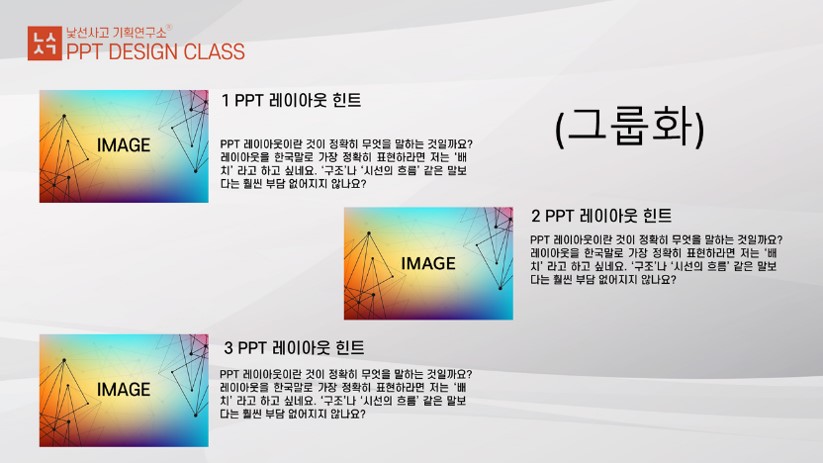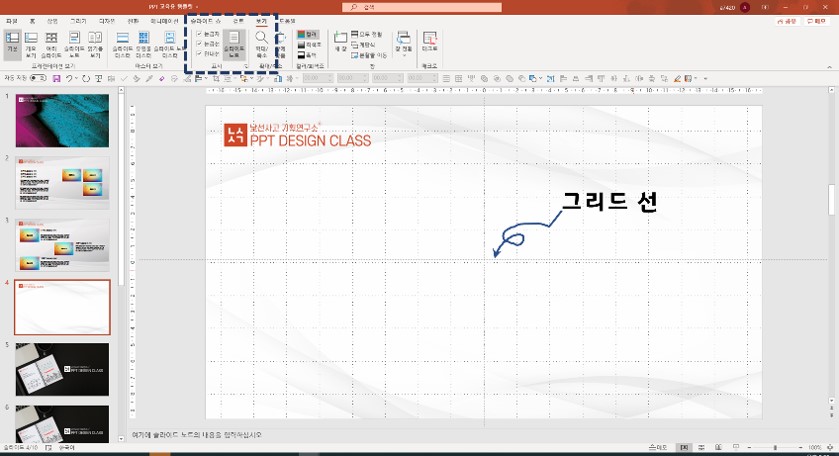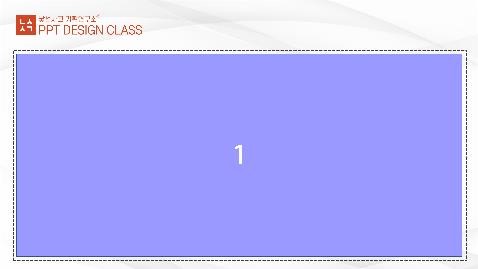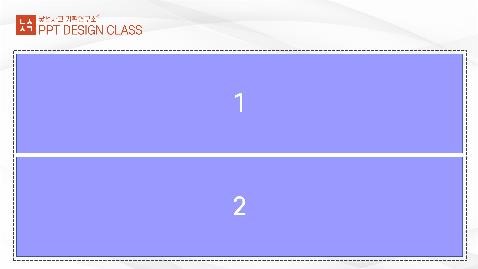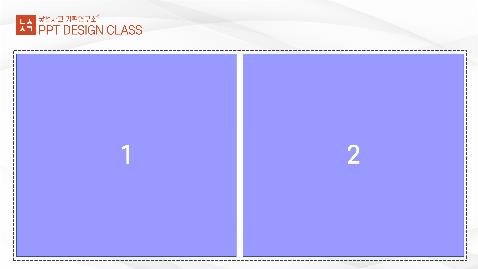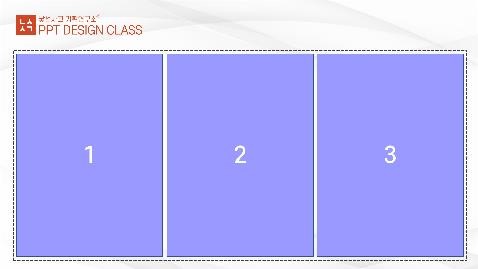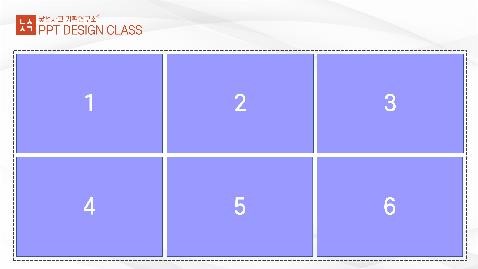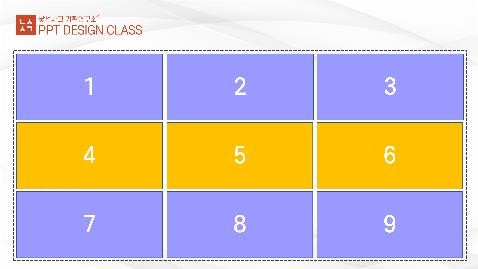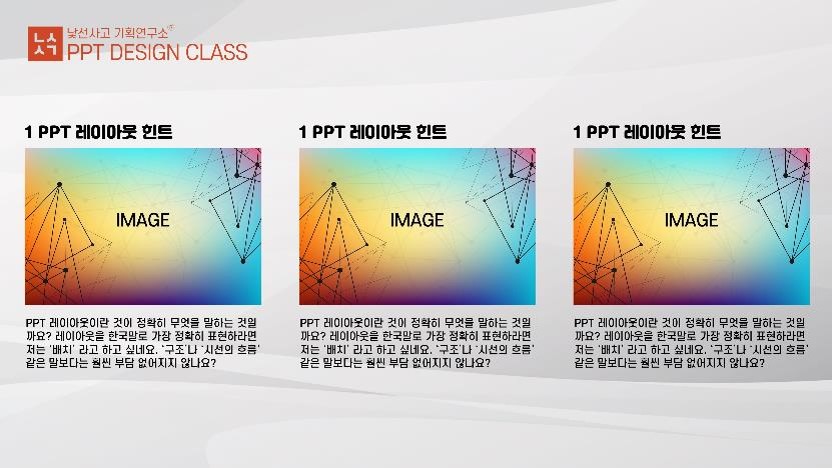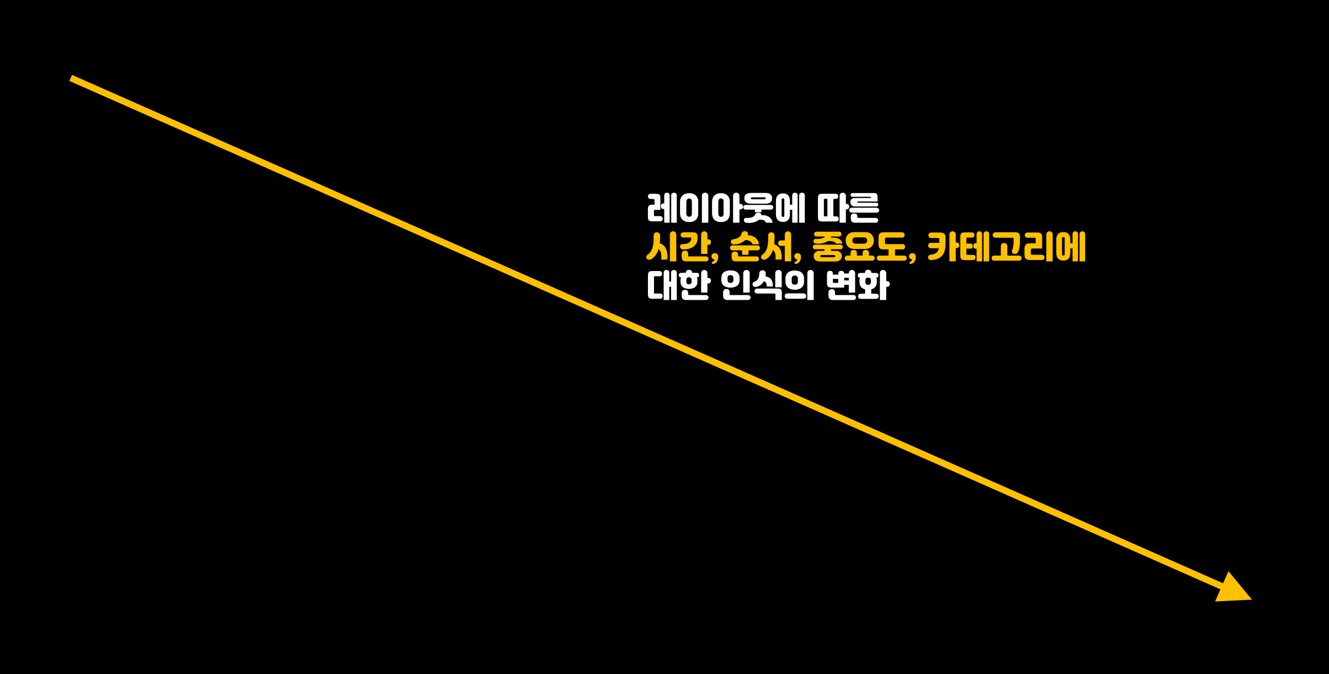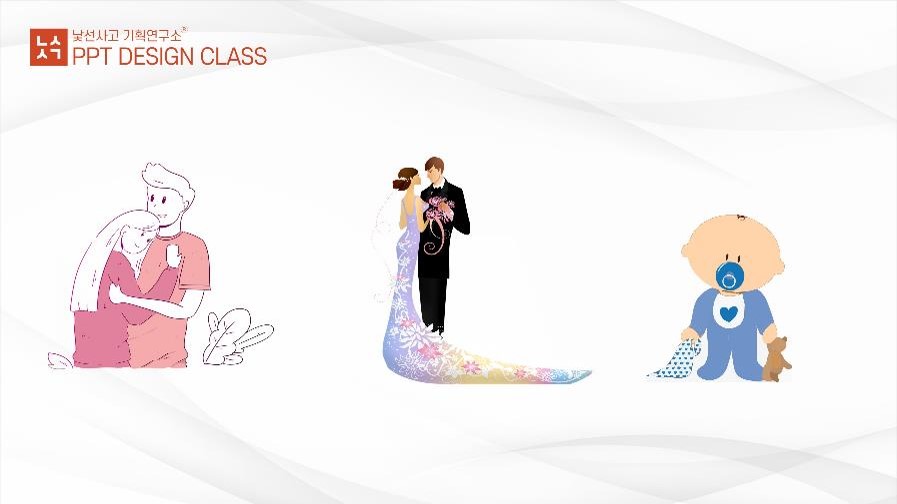PPT 레이아웃 잘 잡는 방법
PPT 디자인 클래스 (기초) 3강 (오피스 365 기준)
많은 분들이 ppt 디자인을 할 때 가장 먼전 벽에 부딪히는 것이 레이아웃일 것입니다. 사실 PPT 작업 뿐만 아니라 모든 디자인에서 공통적으로 겪게 되는 어려움일 텐데요 이번 챕터에선 PPT 디자인, 특히 문서 디자인의 레이아웃을 아주 간단하게 잘 잡을 수 있는 방법을 알아보겠습니다.
PPT 레이아웃이 어려운 이유
PPT 레이아웃은 정말 어려운 작업입니다. 이게 참… 내가 하면 어딘가 이빨 빠진 것 같고 한데 고수들이 잡은 레이아웃을 보면 분명 내 것과 비슷한데 이상하게 ‘여백의 미’라는 단어가 절로 떠오르면서 우리로 하여금 자괴감을 느끼게 하곤 하는데요
그 이유는 여백의 미라는 것도 고수들 나름의 철저한 구도 계산 하에 저지른 파괴적 레이아웃이기 때문입니다. 우리의 눈은 그리 정확한 것 같지 않아도 사실은 엄청나게 민감한 감각 기관이랍니다. 1mm의 오차에도 이상함을 감지하니까요. 정확하지 않고 대강 잡은 레이아웃은 바로 알아차리게 돼있습니다.
PPT 레이아웃을 잘 잡기 위한 힌트
PPT 레이아웃이란 것이 정확히 무엇을 말하는 것일까요? 레이아웃을 한국말로 가장 정확히 표현하라면 저는 ‘배치’ 라고 하고 싶네요. ‘구조’나 ‘시선의 흐름’ 같은 말보다는 훨씬 부담 없어지지 않나요?
레이아웃이 잘 잡히지 않았을 때 우리는 어떤 느낌을 받을까요? 레이아웃이 잘 잡히지 않은 디자인을 보게 되면 사실 우리는 의외로 “아름답다”, “아름답지 않다” 라는 개념으로 받아들이지 않습니다. 레이아웃이 잘 잡히지 않은 디자인을 봤을 때 우리가 느끼는 감정은 ‘불안함’ 입니다.
아주 오래된 우리의 호모사피엔스 조상들은 무엇인가 안정적이지 않은 것을 봤을 때 그것을 캐치하지 못하면 위험에 빠지는 경우가 많았기 때문이었을까요 우리는 유전적으로 무엇인가 안정적이지 못한 구도를 것을 봤을 때 불안하고 불쾌한 느낌을 받게 되어있습니다. 그리고 여기에 레이아웃을 잘 잡기 위한 핵심이 원리가 숨겨져 있습니다.
PPT 레이아웃을 잘 잡는 방법 소개
1. 레이아웃 이전에 오브제를 정리하자
레이아웃은 ‘배치’라고 하였습니다. 그럼 무엇을 배치할까요? PPT에 담아야 하는 모든 정보 (텍스트, 그림, 표 등)가 그 대상인데 그것을 막연하게 각각 어디에 배치할까 고민하기 보다는 덩어리 지게 잘 정리하여 생각하는 것이 좋습니다. 덩어리지게 한다는 것은 쉽게 말해 서로 뭉쳐 있어야 될 내용들을 그룹화해서 놓는다는 말입니다.
예를 들어 소타이틀과 설명 텍스들은 바로 위아래 있어야지 멀리 떨어트려 놓으면 보는 사람도 이해가 안되겠죠? 둘은 서로 가까이 붙어 있어야 됩니다. 또, 제목이 있고 그 제목에 맞는 예시 이미지가 있다면 그 둘은 가까이 붙어 있어야겠지요? 이처럼 관련한 내용들을 잘 정리해서 뭉쳐 놓는 것을 먼저 작업해야 큰 틀에서의 전체적인 배치를 하기가 쉬워집니다.
2. 그리드 선을 이용해 메트릭스를 잡자
관련 내용들을 잘 덩어리지게 그룹화 해 주셨다면 이제 그것들을 화면에 배치해야 하는데요 배치할 때는 그냥 배치하기 보다는 화면에 그리드선을 이용하여 임의로 분할하여 칸을 만들고 거기에 맞게 배치하는 것이 좋습니다. 그리드 선은 파일 섹션의 [보기 – 안내선 / 눈금선]을 확인하여 보시면 체크란이 있는데 그곳을 체크해주시면 활성화되어 나타납니다.
참고로 그리드 점선은 처음에 가로, 세로 한 줄씩 나타나는데 그것을 클릭하여 드레그해서 위치 잡을 때 Ctrl 키를 함께 누르면서 드레그하면 하나가 더 늘어나면서 드레그됩니다. 그리고 화면 분할 할 때 분할 칸 수는 이전에 작업한 오브제 덩어리 숫자 만큼 해주시되 가로로 할지 세로로 할지를 상황에 맞게 결정해서 해주시면 됩니다.
3. 밸런스를 맞추자
이제 마지막으로 덩어리진 내용들을 분할된 칸에 배치해주면 되는데요 이때 가장 중요한 것은 바로 밸런스입니다. 밸런스를 잡을 때 고려해야 할 기본 요소는 ‘크기’와 ‘무게 중심’ 입니다. 크기의 밸런스를 맞춘다는 것은 덩어리진 내용들 간의 크기(볼륨 사이즈)를 비슷하게 맞추는 것을 말하는 것이며 무게 중심의 밸런스라는 것은 안정적인 구도를 위해서 밸런스를 맞추는 것을 말합니다.
양팔 저울을 생각하면 쉬운데요 어느 한쪽에만 물건을 올려 놓으면 저울이 확 기울면서 밸런스가 깨지는 것처럼 레이아웃의 배치도 대칭 균형을 잡아야 합니다. 예를 들면 (좌,우 / 위,아래) 라던지 덩어리가 홀수라면 중앙을 기점으로 1,3,5 이런 식으로 전개되는 것이죠 중요한 것은 내용들의 크기와 개수를 감안하여 이렇게 밸런스를 맞춰 배치했다면 나머지 빈 공간은 깔끔하게 버리셔도 좋다는 것입니다. 이럴 때 비는 공간이 소위 말하는 여백의 미로 여겨지는 것이니까요
위와 같이 그리드 선으로 임의의 칸을 분할하여 놓고 그룹화한 내용을 어디어 어떻게 넣으면 좋을지 생각해봅니다. 예제로 들 내용 같은 경우 3개의 그룹이니 가로로 배치를 하는게 적당하겠네요 그리고 세로로는 꽉채우기는 내용이 많지 않기 때문에 세로로 3분할 된 것 중 홀수이니 중앙 1렬 (4,5,6번)을 선택하여 무게 중심이 잡히도록 배치해보면 다음과 같이 완성이 됩니다.
4. PPT 레이아웃의 속성 이해
마지막으로 PPT 레이아웃을 잡을 때 알아 두셔야 할 속성 몇 가지를 소개하겠습니다. 보통 사람들은 어떠한 디자인을 보게 됐을 때 특정한 인식의 습성이 있습니다. 쉽게 말해서 누가 시키지도 않았는데 자기도 모르게 그렇게 인식하게 되는 버릇 같은 것이 있다는 겁니다.
쉬운 예로 가로로 작성되어 있는 글을 읽을 때는 좌에서 우로 읽게 되고 위에서 아래로 한 줄씩 보게 되는데 이것도 오랜 세월 습관에 의해 형성된 레이아웃의 속성 중 하나입니다. 몇가지 더 예를 들어보죠
1) 시선의 동선에 따른 시간의 흐름
PPT 레이아웃에 따라 시간의 흐름이 형성되는 예입니다. 특별히 맨 왼쪽에 있는 내용을 더 먼저 발생한 일이라고 주석을 달지 않더라도 보는 사람은 습관적으로 시간적으로 가장 먼저라고 생각을 하게 됩니다. 신기하죠?
특별히 1,2,3 이렇게 달아주거나 화살표로 강제로 시선의 동선을 지정하지 않았을 때 발생하게 되는 현상이지만 번호나 화살표 등 보다는 강도가 약해서 정확한 시간 흐름이 있는 내용이라면 속성을 이용하기 보다는 화살표 같은 것으로 정확히 인지시켜 주시는 것이 좋습니다.
위의 예제 그림을 보시면 어떻게 인식되시나요? 연애를 해서 결혼을 했고 아이를 낳았구나라고 생각하시는 분들이 대부분 이실겁니다. PPT에는 그런 스토리라고 이야기를 한 것이 아무것도 없는데도 말이죠. 이것이 레이아웃이 갖는 힘이자 습관의 무서움입니다.
2) 시선의 동선에 따른 중요도
PPT 레이아웃에 따라 중요도가 결정되는 현상입니다. 보통 우리가 말할 때 첫째를 가장 중요한 것으로 꼽는 버릇이 있습니다. 아마도 이런 습관에 의해 형성된 속성이 아닐까 싶은데요 이미지, 특히 문서를 볼 때 가장 왼쪽, 위에 있는 것을 처음 보기 때문에 무의식 적으로 가장 중요한 것으로 여기게 됩니다. 그러니 만약 내용들 간의 중요도가 다르다면 이것을 이해하시고 배치하시기 바랍니다.
3) 위치에 따른 카테고리 형성
이건 또 무슨 말이냐 하실텐데… 이것도 보는 습관에 관한 이야기입니다. 이 글을 읽으실 때도 위에 제목이 있고 아래에 본문 내용이 있죠? 그리고 큰 제목은 가장 위에 있고 작은 제목은 그 아래에 있고 말이죠. 이것은 위치에 따라 카테고리화 된 것이라고 볼 수 있습니다.
사람들은 습관적으로 위에 있는 것 그리고 왼쪽에 있는 것이 상위 카테고리라고 생각하며 아래에 있고 오른쪽에 있는 것이 좀더 상세한 하위 카테고리 내용이라고 생각을 합니다. 왜 그래야 하는지 묻지 마세요 다시한번 말하지만 그냥 사람들의 습관입니다.